Opublikowano
12 marca 2012 w
Portal komputerowy » Systemy Operacyjne » Windows XP » Przyspieszanie »
Optymalizacja Windows z dwoma dyskami
Jak ustawić plik wymiany, gdy posiadasz jeden dysk twardy opisałem tutaj: konfiguracja pliku wymiany. Jak można poprawić wydajność systemu, gdy masz dwa dyski twarde? Mowa w tym artykule będzie o konfiguracji pliku wymiany (SWAP) dla dysków podłączonych osobną taśmą!
W tym wypadku możemy ustawić plik wymiany na osobnym dysku co przyspieszy odczyt i zapis danych na innych dyskach, gdy korzystamy z wymagających aplikacji (gier itp.). Aby przenieść plik wymiany na inny dysk:
- Kliknij prawym przyciskiem myszy na ikonę Mój komputer i z menu wybierz pozycję Właściwości.
- Kliknij zakładkę Zaawansowane, po czym w sekcji Wydajność kliknij na przycisk Ustawienia.
- W nowym oknie, które zobaczysz kliknij na Zaawansowane.
Teraz ustaw plik wymiany (jak to zrobić dowiesz się pagefiles.sys) partycji drugiego dysku twardego przykładowo co przyspieszy Twój komputer. Zatwierdź zamiany klikając na przycisk Ustaw.
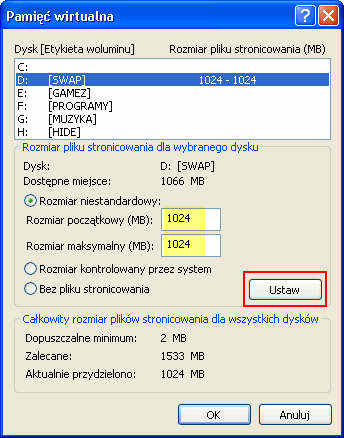
pamięć wirtualna Windows XP, pamięć na dysku, SWAP
Słowa kluczowe: pamięć wirtualna
Click to rate this post!
[Total: 4 Average: 3]




bardzo duzy, wyczerpujacy artykuł o optymalizacji pliku wymiany znajdziecie tutaj polecam http://www.adriansrojakpot.com/Speed_Demonz/Swapfile_Optimization/Swapfile_Optimization_01.htm
Powiem jedno, to działa. A jak ktoś ma RAIDa to już są niebiosa
mam dwa dyski i 1024 pamięci ram czy mam ustawic po 1024 mb pliku wymiany dla kazdego dysku czy podzielić po 512 mb na dysk
nie musisz ustawiać pliku wymiany – masz wystarczająco dużo RAMów do prawidłowej pracy komputera 🙂
ustawcie sobie na 512-768mb